Canal public, canal privé et maintenant canal partagé : retour d'expérience sur leurs utilisations
À travers ce billet, je vous propose de clarifier les cas d'usages couverts par Ms Teams avec l'apparition, au printemps 2022 en Europe, de la fonctionnalité de canal partagé.
Ce billet est écrit, à la lumière de mes retours d'expérience, dans le riche dispositif déjà existant de types d'équipe (publique, privée, à l'échelle de l'organisation) et de types de canal (par défaut et canal privé). Ce billet est construit comme suit :
Je me suis tout d'abord posé la question de savoir si la création d'équipe dans Ms Teams avait, de base, pour conséquence de reproduire une organisation de travail en silo ?
Ensuite, j'ai rappelé quelles fonctionnalités Ms Teams, qui ont précédé l'apparition du canal partagé, ont constitué les prémices à un usage plus transverse ;
Enfin, je présente le canal partagé et tout ce qu'il peut apporter à la façon d'organiser vos équipes dans Ms Teams, pour vos collègues mais aussi pour vos utilisateurs externes dits "invités".
Revisitons donc les principes d'architecture fonctionnelle de Ms Teams à la lumière de ce qu'apporte le canal partagé.
Ms Teams fonctionnait-il de base en silo ?
Rappelons le principe de création d'une équipe Ms Teams : la règle de création d'une équipe Ms Teams est 1 équipe par groupe de travail. En effet, le concept d'un groupe de travail dans une organisation, quelle qu'elle soit, peut prendre des différentes formes, ce qui nous aidera à comprendre les différents scénarios d'usages des équipes et des canaux dans Ms Teams :
Il existe des groupes de travail dits "permanents", basés sur un organigramme (direction, service, comité, équipe…) ;
Ensuite il existe des groupes de travail dits "éphémères", dont la mission consiste à collaborer pour un temps donné (pour un projet ou tout autre travail collaboratif disposant d'une date de fin) ;
Enfin, depuis l'avènement des réseaux sociaux, nous comprenons mieux l'intérêt de faire exister au sein des organisations des groupes plus ouverts et spontanés, des espaces collaboratifs d'entraide et de partage d'expertise, à l'esprit plus "communautaire" dont la matérialisation dans M365 peut s'effectuer aussi bien dans Ms Teams que dans Yammer.
Basé sur ces différentes formes de collaboration, le principe de création d'une équipe Teams j'applique est directement dérivé de l'expérience de la création de sites SharePoint, déployés dans le cadre de scénarios collaboratifs avant l'arrivée de Ms Teams (j'en profite pour rappeler au passage que chaque utilisateur ne peut créer "que" 250 équipes Ms Teams en son nom pour un maximum, dans votre locataire M365 (Tenant), de 500.000 équipes Teams et 2 millions de site SharePoint). Pour ce faire, peu importe le modèle d'équipe que vous utiliserez en "libre-service", il existe 2 types d'équipe Ms Teams en termes de gestion des accès :
L'équipe dite "privée" est parfaite pour une équipe "permanente" ou pour un projet "éphémère", aussi bien lorsque l'accès est réservé à des équipiers de votre organisation (ajoutés en tant que propriétaire, membre) ou est ouvert à des équipiers "invités" (externes à votre organisation) ;
L'équipe dite "publique" est adaptée lorsque l'on souhaite déployer une équipe MS Teams dans un esprit communautaire, dont l'accès est libre depuis la page Rejoindre uniquement pour les équipiers internes (pas d'équipier dit "invité", externe à votre organisation dans une équipe publique).
Il est important de rappeler alors les deux points suivants :
Microsoft propose de modifier par la suite le paramètre d'accès privé/public d'une équipe Ms Teams une fois qu'elle a été créée, comme on peut faire au niveau d'un site SharePoint ;
Dans ces 2 types d'équipes, il est possible d'ajouter au canal général, existant par défaut, un canal de type "standard", i.e. appliquant la même politique d'accès héritée du canal, ou un canal de type "privé", i.e. restreignant l'accès à certains équipiers.
Les prémices à une collaboration plus transverse
Aux deux types d'équipes susmentionnés, il faut ajouter le type d'équipe dite "à l'échelle de l'organisation" que seul un administrateur Ms Teams peut créer (au nombre de 5 maxi dans un locataire M365). En effet, le type d'équipe dite "à l'échelle de l'organisation" est la seconde fonctionnalité (après l'équipe dite "publique", vue précédemment) qui a fait son apparition pour casser les silos dans les équipes Ms Teams et permettre ainsi une collaboration plus transverse.
Ce dernier type d'équipe peut se rapprocher du concept d'un intranet SharePoint mais, à la limite près que tout le monde accède à l'équipe en mode collaboratif par défaut, ce qui n'est généralement pas le cas pour un intranet où seule une frange de contributeurs a été sélectionnée pour y contribuer : pour contrecarrer cela, il est bon de se rappeler qu'un propriétaire peut néanmoins paramétrer les autorisations de membres, aussi bien au niveau de l'équipe Ms Teams qu'au niveau du site SharePoint.

Pour la création de canaux supplémentaires dans une équipe dite "à l'échelle de l'organisation", cela fonctionne comme pour les équipes privées et publiques :
La création de canal standard est limitée à 200 maxi par équipe sur base d'un héritage de la politique d'accès à l'équipe ;
La création de canal privé est limitée à 30 maxi par équipe sur base d'une redéfinition des accès en partant des équipiers déjà membres de l'équipe.
Petit rappel à ce propos : pour distinguer quand créer une équipe privée et quand créer un canal privé dans une équipe à l'échelle de l'organisation, il est bon de se rappeler que l'on ne peut pas ajouter les onglets collaboratifs Forms, Stream et Tasks (Planner) dans un canal privé. Notons donc que les types d'équipe dite "publique" et "à l'échelle de l'organisation" étaient déjà venus dénaturer l'approche traditionnelle du travail d'équipe en proposant de casser l'approche en silo. Cela ne suffisait pas et, avant l'arrivée du canal partagé, une fonctionnalité avait déjà fait son apparition pour aller au-delà de ces concepts d'équipe privée, publique et à l'échelle de l'organisation.
En plein confinement 2020, nous avons vu apparaître la fonctionnalité Publier dans plusieurs canaux, de manière à offrir une communication qui ne soit pas limitée à un canal donné.

Cette fonctionnalité de publication inter-canal permet de partager de façon simple et efficace une conversation ou une annonce non seulement entre plusieurs canaux de la même équipe mais également entre un ou plusieurs canaux appartenant à une ou plusieurs équipes, et peu importe la politique d'accès à l'équipe (de type privé, public ou à l'échelle de l'organisation).

Intéressante, cette fonctionnalité de publication ne constituait néanmoins qu'un des prémices à une transversalité ciblée, plus puissante en termes de fonctionnalités collaboratives Ms Teams : en effet, la fonctionnalité Publier dans plusieurs canaux permet seulement de communiquer entre canaux et équipes mais ne permet pas de collaborer à proprement parler.
Les 3 types d'équipe et les 2 types de canaux ne suffisaient pas à couvrir tous les scénarios que requiert une collaboration moderne :
La collaboration peut être transversale sans être ni ouverte (équipe de type public) ni totale (équipe de type à l'échelle de l'organisation) ;
Il fallait trouver le moyen que Ms Teams offre un mode de collaboration qui reflète une réalité organisationnelle moins horizontale et en même temps toujours plus ouverte sur l'extérieur.
Alors, c'est à ce moment-là qu'arrive la fonctionnalité de canal partagé.
Le canal partagé, modes d'emploi
Le canal partagé a fait son apparition en 2022 en Europe. Il constitue la dernière nouveauté pour faciliter, depuis un canal donné, non seulement la communication mais aussi la collaboration entre équipes, de tout type en termes de configuration d'accès : privée, publique et à l'échelle de l'organisation (comme ci-dessous).

Avec un canal partagé, ce n'est plus une conversation ou une publication qui est partagée occasionnellement. C'est l'ensemble des onglets du canal qui va devenir un espace partagé : le fil de conversation et de publications dans son entier, l'onglet Fichiers et les autres onglets d'application que vous aurez ajoutés. Comme vous pouvez le constater ci-dessous, techniquement parlant, créer un canal partagé revient à créer automatiquement un site SharePoint, exactement comme lorsque vous créez un canal privé.

Si vous vous souvenez de ce trait commun avec le canal privé, il vous semblera alors logique de vous souvenir que, comme un canal privé :
Vous ne pourrez pas modifier la confidentialité du canal partagé, comme pour les canaux publics et privés ;
Les options de création de canal privé et de canal partagé sont autorisées par défaut mais peuvent être désactivées dans le centre d'administration Ms Teams ;
Vous ne pourrez pas ajouter tous les onglets d'application que vous auriez ajoutés sur un canal standard (i.e. pas d'onglet Tasks-Planner, Forms ou Stream, en lien avec des autorisations M365).
Par contre, concernant les données suivantes, la comparaison s'arrête là puisque :
Le nombre maximum de canal partagé dans une équipe est de 200, comme pour un canal standard ;
Un canal partagé ne peut être partagé qu'entre 50 équipes Teams maximum.
Au moment de la création, vous pouvez constater, sur la capture d'écran ci-dessous, que l'équipier qui a le droit de créer des canaux, se voit proposer par défaut, de partager ce canal avec tous les membres de l'équipe. Décocher cette case à option revient vis-à-vis des équipiers accédant déjà l'équipe à reconfigurer leur autorisation à accéder à ce canal exactement comme lorsque vous créez un canal privé.
La nouvelle fonctionnalité de la gestion du partage de canal s'effectue, à proprement parler, après la création du canal :
Cliquer sur les … en regard du nom du canal
Passer la souris sur la proposition du menu Partager un canal
Choisir entre les modalités de partage proposées, à savoir :
Avec les contacts, i.e. des utilisateurs de façon individuelle,
Avec une équipe, i.e. des membres appartenant à une équipe, sous réserve qu'un propriétaire de l'équipe concernée par l'invitation de partage n'accepte,
Avec une équipe dont vous êtes le propriétaire, i.e. comme ci-dessus mais l'acceptation de l'invitation de partage en moins puisque vous faites partie des propriétaires de l'équipe concernée.

Vous pouvez créer des canaux partagés à partir d'une équipe "publique", "privée" et "à l'échelle de l'organisation.
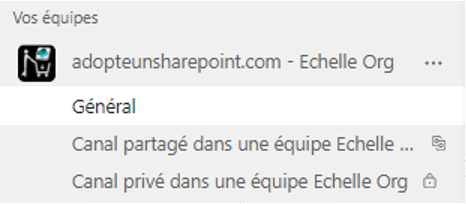
En revanche, même si vous êtes propriétaire de l'équipe à l'échelle de l'organisation, vous ne pourrez pas établir un canal partagé en direction de celle-ci.

Le premier cas d'usage que j'ai rencontré l'an passé a été le suivant : déployer un canal partagé pour la Direction Admin-Finance-RH qui avait besoin de couvrir, à l'aide d'un canal partagé, des besoins de coordination vis-à-vis du service Administration, du service Finances et du service Ressources humaines dont elle avait la charge. Second cas d'usage : une Direction de projet qui utilise un canal partagé pour non seulement fournir et faire évoluer les modèles de documents communs à tous les projets mais aussi pour communiquer avec toutes les parties prenantes à ses différents projets… même les utilisateurs de Ms Teams externes. En effet, la fonctionnalité de canal partagé reconfigure non seulement la façon d'organiser vos équipes en interne mais également vis-à-vis de la gestion des utilisateurs externes dits "invités". Le canal partagé apporte ainsi une réponse à chacun des deux problèmes auxquels vous avez probablement été confrontés avec Ms Teams, à savoir :
Comment restreindre l'accès à des utilisateurs invités au canal Général d'une équipe ?
Comment être connecté avec mon compte à plusieurs locataires M365 en même temps en tant qu'invité, dans mon application Ms Teams sans devoir ouvrir une session dans un navigateur Web ?
Ce partage de canal entre locataires 365 peut interroger en termes de confidentialité mais rassurez-vous : contrairement à l'option de création qui est autorisée par défaut, l'option de partage avec l'extérieur n'est pas activée par défaut !
Pour bénéficier de l'option de partage avec l'extérieur, il faut procéder en tant qu'administrateur Azure AD au paramétrage d'accès entre locataires 365 ("Tenant"). Pour être invité dans un canal partagé d'une équipe Teams d'un autre Tenant, l'administrateur Azure AD du Tenant partenaire doit faire de même. Le pas-à-pas est à suivre sur la page de documentation officielle de Microsoft Collaborate with external participants in a shared channel | Microsoft Learn.


J'espère que ce billet vous a éclairé sur les possibilités offertes par tous ces types d'équipe et de canaux Ms Teams. À vous de jouer maintenant en parvenant à faire converger vos cas d'usage d'organisation et les fonctionnalités de Teams, comme je l'écrivais dans le 1er billet de ce blog dédié à l'adoption de Ms Teams.
PS : "Merci !" Ettijani pour ta collaboration sur ce billet !


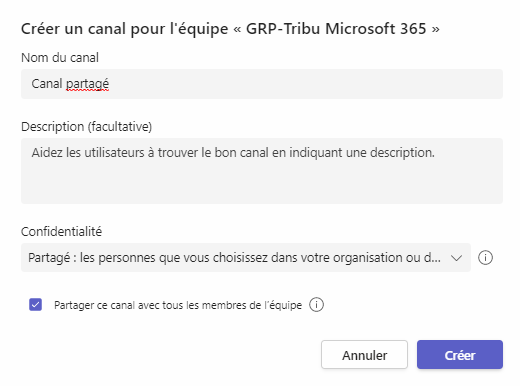

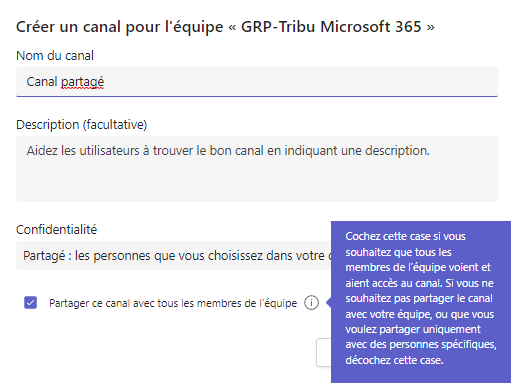












Comments